Usunięcie DRM z iTunes Music jest łatwe
Jeśli kupiłeś utwory w sklepie iTunes Store w przeszłości, wiesz, że są one chronione przez FairPlay. To jest technologia zarządzania prawami cyfrowymi lub technologia DRM stworzona przez Apple. Nie jest to do końca niezawodne, ponieważ istnieją sposoby usuwanie DRM z muzyki iTunes. Jest to jednak niewątpliwie irytujące. Nie możesz odtwarzać kupionych utworów na żadnym innym urządzeniu.
Najpierw musisz usunąć DRM, aby móc cieszyć się i słuchać piosenek na innych urządzeniach. Dobrą rzeczą jest to, że istnieją sposoby na usunięcie DRM z utworu zakupionego w iTunes Store. Czytaj dalej, aby dowiedzieć się więcej o nich.
Przewodnik po zawartości Część 1. Co powinieneś wiedzieć o iTunes MusicCzęść 2. Usuwanie DRM z iTunes Music za pomocą AMusicSoft Apple Music ConverterCzęść 3. Usuwanie DRM z iTunes Music za pomocą RequiemCzęść 4. Usuwanie DRM z iTunes Music poprzez Fair GameCzęść 5. Wniosek
Część 1. Co powinieneś wiedzieć o iTunes Music
Jak wspomniano wcześniej, iTunes zmienił się na przestrzeni lat. Tak, zmieniło się na lepsze. Od Apple'a minęło prawie jedenaście lat usuń DRM z jego muzyki iTunes. Teraz możesz pobierać utwory bez DRM z iTunes. To jest ładne. Jednak możesz się zastanawiać, jakie utwory kupiłeś przed 2009 rokiem. Nadal są one chronione przez DRM.
Ten artykuł pokaże Ci sposoby usuwanie DRM z iTunes Music. W ten sposób wszystkie utwory pobrane przed 2009 rokiem będą mogły być wreszcie odtwarzane na innych urządzeniach.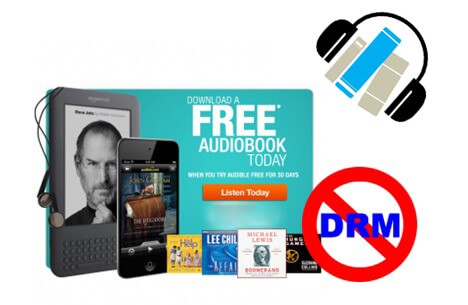
Część 2. Usuwanie DRM z iTunes Music za pomocą AMusicSoft Apple Music Converter
Spójrz na trzy proste sposoby usuń DRM z Twojej muzyki z iTunes poniżej. Plik AMusicSoft Apple Music to potężne narzędzie do usuwania DRM z iTunes Music. Jest to wydajny, wielofunkcyjny program, który usuwa również DRM z audiobooków.
Chociaż istnieje wiele programów, prostota tego programu sprawia, że jest on preferowanym wyborem wśród audiofilów. Oferuje również kilka funkcji, które pozwalają dostosować ustawienia wyjścia.
Dzięki temu nie tylko możesz przekonwertować i pobrać piosenkę, ale także możesz stworzyć jej lepszą wersję. Poniżej wymieniono kroki dotyczące korzystania z AMusicSoft Apple Music Converter. Zapoznaj się z nimi, aby dowiedzieć się więcej o tym łatwym w użyciu programie.
- Pobierz i uruchom AMusicSoft Apple Music Converter
- Dodaj utwór iTunes
- Zmień ustawienia i format pliku wyjściowego
- Pobierz i ciesz się
Przeczytaj szczegółowe instrukcje podane poniżej, aby lepiej zrozumieć, jak w pełni wykorzystać potencjał programu AMusicSoft Apple Music Converter.
Krok 1. Pobierz i uruchom AMusicSoft Apple Music Converter
AMusicSoft Apple Music to program, który musi zostać zainstalowany na Twoim komputerze. Aby to zrobić, musisz przejść na ich stronę internetową, aby go pobrać. Nie musisz się martwić pobieraniem żadnego innego programu dołączonego do niego. Bądź pewien, że jesteś na godnej zaufania stronie internetowej. Po pobraniu zainstaluj go.
Krok 2. Dodaj utwór iTunes
Teraz, gdy widzisz program AMUsicSoft na ekranie, spójrz na lewą stronę programu. Poszukaj Muzyki i kliknij ją, aby wszystkie utwory z iTunes pojawiły się na ekranie głównym. Gdy zobaczysz wszystkie utwory z iTunes, kliknij ten, z którego chcesz usunąć DRM.
Jak widać, nie ma potrzeby, abyś uruchamiał iTunes. Wszystko możesz zrobić w AMusicSoft Apple Music Converter.
Krok 3. Zmień ustawienia i format pliku wyjściowego
Po dodaniu utworów do programu możesz teraz zmienić ustawienia i format pliku wyjściowego. Upewnij się, że ustawiłeś również folder docelowy dla swoich wyników.
Krok 4. Pobierz i ciesz się
Teraz możesz pobierz swoje piosenki. W trakcie pobierania DRM jest naturalnie usuwany z piosenek. 
Część 3. Usuwanie DRM z iTunes Music za pomocą Requiem
Jest to darmowy program, z którego również możesz korzystać. Poniższe kroki pokażą Ci, jak z niego korzystać.
Krok 1. Autoryzuj swój komputer
Biorąc pod uwagę, że już pobrałeś i zainstalowałeś Requiem, musisz upewnić się, że autoryzujesz swój komputer. Aby to zrobić, otwórz iTunes i kliknij Sklep w górnym menu. Z menu rozwijanego wybierz opcję Autoryzuj ten komputer. Requiem będzie działać tylko z utworami, które zostały autoryzowane przez Twój komputer.
Krok 2. Otwórz Requiem
Zamknij iTunes i uruchom Requiem. Po uruchomieniu automatycznie skanuje utwory w iTunes. Podczas skanowania automatycznie usunie DRM. Zobaczysz DRM usunięte obok piosenek.
Krok 3. Sprawdź informacje o utworze
Po zakończeniu skanowania otwórz iTunes, aby sprawdzić utwór, z którego właśnie usunąłeś DRM. Możesz spojrzeć na kolumnę Rodzaj w iTunes i sprawdzić, czy utwór jest w formacie Zakupione AAC. Plik AAC to wolny od DRM plik audio, który jest teraz dostępny w iTunes. Możesz także kliknąć utwór, aby sprawdzić informacje. Przed usunięciem kopii DRM utworu iTunes upewnij się, że plik AAC działa.
Część 4. Usuwanie DRM z iTunes Music poprzez Fair Game
To kolejne darmowe oprogramowanie, którego możesz użyć do usunięcia DRM z iTunes Music. Poniższe kroki pokażą Ci, jak jest używany.
- Upewnij się, że funkcja Dostęp do urządzeń pomocniczych jest włączona. Upewnij się również, że wybrałeś opcję Umieść kliknięcie na osi czasu filmu.
- Wybierz utwory z iTunes Music. Następnie kliknij kartę Przetwarzaj utwory.
- Poczekaj, aż freeware przetworzy Twoje utwory. Usunięcie DRM zajmie tylko kilka sekund. Po zakończeniu sprawdź, czy utwór bez DRM działa.
Część 5. Wniosek
Nie ignoruj tych utworów iTunes, które pobrałeś w przeszłości. Nadal możesz usunąć DRM z tych piosenek. Jeśli chcesz to zrobić w najbezpieczniejszy sposób, musisz użyć AMusic Soft Apple Music. W ten sposób masz pewność, że Twoje wyjścia działają poprawnie.
Czy usunąłeś DRM ze swojego iTunes piosenki? Podziel się z nami swoją historią. Bardzo chcielibyśmy usłyszeć od Ciebie.
Ludzie również czytają
- Usuwanie Apple Music DRM: czy to nielegalne?
- [Free Apple Music] Jak uzyskać bezpłatną Apple Music na zawsze
- Jak pobierać i odtwarzać Apple Music w trybie offline
- Ostateczna lista płatnych i bezpłatnych konwerterów Apple Music
- Najlepsze narzędzia do usuwania iTunes DRM (Mac / Windows)
- Najlepsze metody konwersji muzyki Apple na MP3 za darmo online
Robert Fabry jest zapalonym blogerem i entuzjastą technologii, który może cię zarazić, dzieląc się kilkoma wskazówkami. Ma również pasję do muzyki i pisał dla AMusicSoft na te tematy.